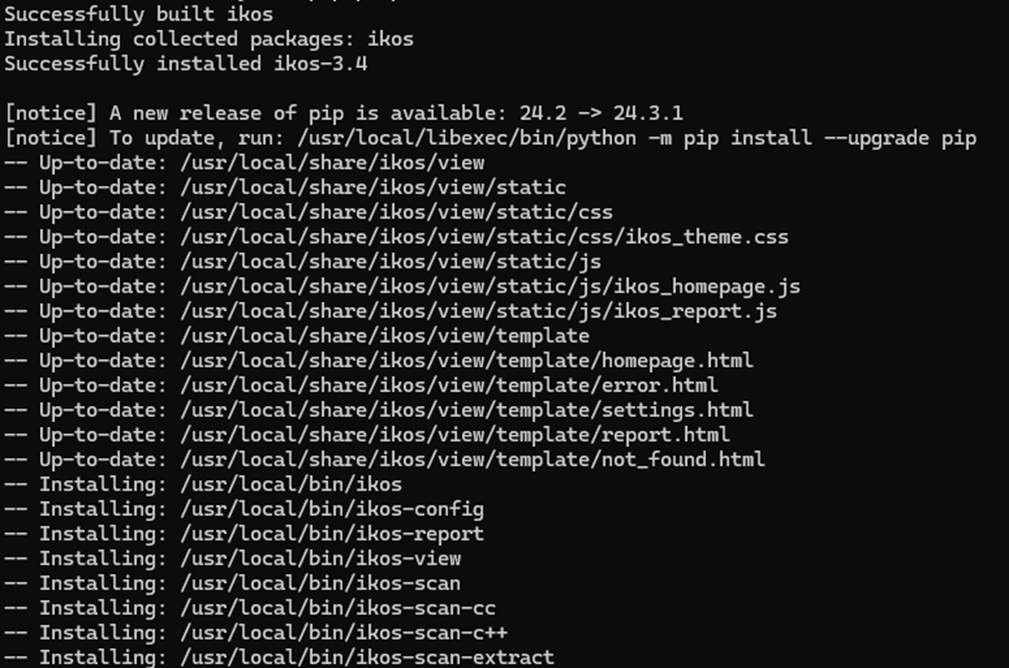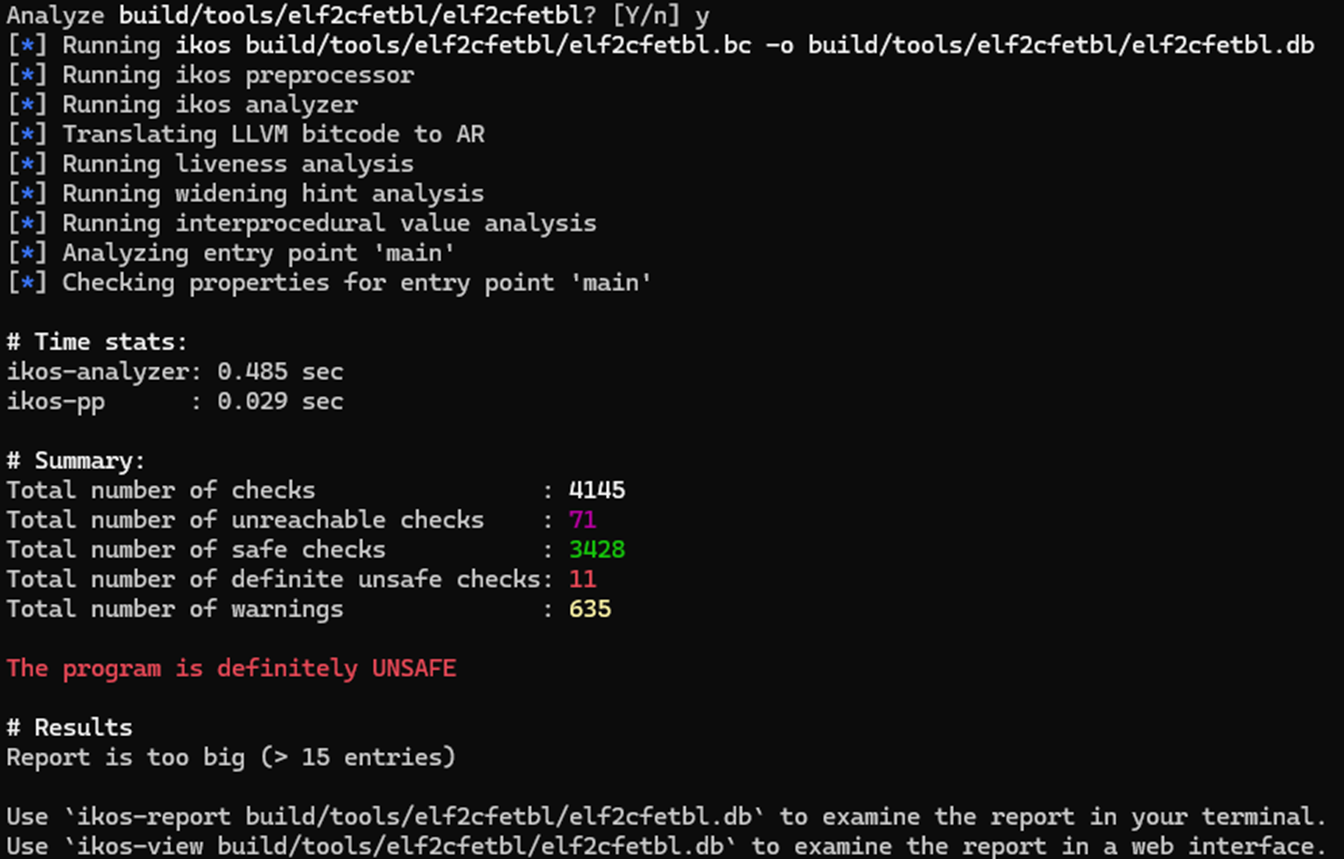はじめに
こんにちは、先輩クン後輩さんです。
本記事は、2024年12月のアドベントカレンダー「Space ROS」に投稿された一連の記事の1つです。
今回は、NASAが作った C/C++ の静的解析ツール IKOS の解説記事、<実践編>です。
(基本編はコチラ)
実践編では、IKOSを実際に使っていきます。
この記事でわかること
- IKOS のインストール方法
- IKOS を実際に使ったときの画面
目次
- インストール方法
- IKOS を使ってみた
- IKOS と Space ROS
インストール方法
コチラが IKOS のリポジトリです。
重要なことですが、(少なくとも私のWSL環境では)公式のインストール手順にしたがってもインストールできません。
おそらく、IKOSのインストール手順はあまり整備されていない状態なのだと思われます。
私はかなりの試行錯誤を経て、以下の方法でインストールできそう、という結論に至りました。
WSL内の環境がぐちゃぐちゃになってしまい、まともな検証はできていませんが、きっとできるはずです......!1
インストール手順は以下の2通り存在します。
- Homebrew
- ソースからビルド
Homebrewでインストールすると一撃なので楽ですが、私の環境(WSL)ではエラーが発生し、断念しました。
本記事ではソースからビルドするインストール手順を示します。
環境
- Ubuntu 22.04 (WSL)
これからインストールするライブラリ
IKOS (厳密にいうとIKOS Analyzer2) は以下のライブラリを必要としています。
どうでもいいから手順を見せてくれ!という人はこの小節をスキップしてください。
- A C++ compiler that supports C++14 (gcc >= 4.9.2 or clang >= 3.4)
- CMake >= 3.4.3
- GMP >= 4.3.1
- Boost >= 1.55
- Python >= 3.3
- SQLite >= 3.6.20
- TBB >= 2
- LLVM and Clang 14.0.x
- APRON >= 0.9.10
- IKOS Core2
- IKOS AR2
- IKOS LLVM Frontend2
APRONは公式ドキュメントには Optional と書かれていますが、必須です。
インストール手順
C++コンパイラ、Python、SQLiteのインストールは以下に含みません。
事前に各自でインストールしてください。
apt install
ここでは、以降で必要になるライブラリのうち、aptでインストールできるものをまとめてインストールしています。
sudo apt install libtbb-dev libgmp-dev libmpfr-dev libglpk-dev libflint-dev libppl-dev libboost-all-dev cmake llvm
APRON のインストール
以下のリポジトリを好きなところにgit cloneします。
git clone git@github.com:antoinemine/apron.git
続いてビルドします。
今回はjava対応とOCaml対応を外して必要最低限のセットアップにしましょう。
cd apron
./configure –no-java –no-ocaml
make
make install
IKOS のクローン
IKOS を好きなところにgit cloneします。
この中に、IKOS Core、IKOS AR、IKOS LLVM Frontend、IKOS Analayzer が含まれています。
git clone git@github.com:NASA-SW-VnV/ikos.git
IKOS Core のインストール
クローンしたIKOSのディレクトリに移動してください。
その中の core ディレクトリが IKOS Core パッケージです。
では、インストールしていきましょう。
本記事では、IKOS の各ライブラリのインストール先を /usr/local に決め打ちしています (-DCMAKE_INSTALL_PREFIX=/usr/local がそれに対応しています)。3
cd core
mkdir build && cd build
cmake -DCMAKE_INSTALL_PREFIX=/usr/local -DGMP_ROOT=/usr/local/lib ..
sudo make install
インストールできたかどうか確認しておきたい方は、make checkすることができます。
ただし、これはかなり時間がかかりました。
さっさと進めたい方は、make checkせずに次に進むことをおすすめします。
IKOS AR のインストール
IKOS のcoreと同じディレクトリにあるarディレクトリが、IKOS AR パッケージです。
IKOS Coreのインストールに続いてインストールしていきましょう。
cd ../../ar
mkdir build && cd build
cmake -DCMAKE_INSTALL_PREFIX=/usr/local -DCORE_ROOT=/usr/local ..
make
sudo make install
IKOS LLVM Frontend のインストール
IKOS のfrontend/llvmディレクトリが、IKOS LLVM Frontend パッケージです。
続いてインストールしていきましょう。
cd ../../frontend/llvm
mkdir build && cd build
sudo -E cmake -DCMAKE_INSTALL_PREFIX=/usr/local -DLLVM_CONFIG_EXECUTABLE=/usr/lib/llvm-14/bin/llvm-config -DCORE_ROOT=/usr/local -DAR_ROOT=/usr/local ..
sudo make
sudo make install
IKOS Analyzer のインストール
IKOS のanalyzerディレクトリが、IKOS Analyzer パッケージです。
では、インストールしていきましょう。
これまでと違って、analyzerディレクトリに入りません!
まず、IKOS のルートディレクトリに build ディレクトリを作ってください。
今、frontend/llvmディレクトリにいるなら、cd ../..です。
cd <ikos root directory> # frontend/llvm/buildディレクトリからなら cd ../../..
mkdir build && cd build
cmake –DCMAKE_PREFIX_PATH=/usr/local -DCMAKE_INSTALL_PREFIX=/usr/local -DLLVM_CONFIG_EXECUTABLE=/usr/lib/llvm-14/bin/llvm-config -DAR_ROOT=/usr/local ..
make
sudo make install
以下のような画面が出てきたら、インストール成功です!
IKOS を使ってみた
ここでは、ソースコードに IKOS による静的解析をかけたときの結果を紹介します。
単一ファイルを解析する場合
まずは、簡単な単一ファイルにかけてみます。
対象のソースコードは以下です。
#include <stdio.h>
int main(){
int a = 1;
int b = 2;
int c = a + b;
printf("c = a + b = %d + %d = %d\n", a, b, c);
return 0;
}
これに対し、以下のコマンドで解析します。
ikos ikos-trial.c
すると、標準出力に以下が出力されます。
[*] Compiling ikos-trial.c
[*] Running ikos preprocessor
[*] Running ikos analyzer
[*] Translating LLVM bitcode to AR
[*] Running liveness analysis
[*] Running widening hint analysis
[*] Running interprocedural value analysis
[*] Analyzing entry point 'main'
[*] Checking properties for entry point 'main'
# Time stats:
clang : 0.664 sec
ikos-analyzer: 0.081 sec
ikos-pp : 0.118 sec
# Summary:
Total number of checks : 4
Total number of unreachable checks : 0
Total number of safe checks : 4
Total number of definite unsafe checks: 0
Total number of warnings : 0
The program is SAFE
# Results
No entries.
同時に、output.dbが生成されます。
これは、あとで解析結果を見るためのものです。
ikos-report output.db で、コマンドラインで警告などの内容を再確認できます。
あるいは、ikos-view output.db で、ブラウザで確認することもできます。
※ブラウザによる確認は、私はうまく動きませんでした。
プロジェクト全体を解析する場合
続いて、複数のファイルから成るプロジェクト全体を解析してみます。
makeでビルドする場合の例を示します。
ソースコードは現状明示しませんが、その正体はアドベントカレンダーの後半の記事が公開されたときに、この記事を更新する形で明かす予定です。4
プロジェクト全体に適用する方法は簡単で、単にビルドコマンドの前に ikos-scan を付けるだけです。
次のコマンドを実行します。
ikos-scan make
すると、まず普段通りにビルドが開始されます。
ビルドが完了すると、次のように聞かれるので、y を入力します。
Analyze build/tools/elf2cfetbl/elf2cfetbl? [Y/n]
解析対象が複数ファイル存在すると、その分繰り返し y を入力する必要があります。ここはIKOSの要改善点ですね。
最も見ごたえのあるファイルの結果を以下に示します。
表示形式は単一ファイル解析時と同じです。
4145項目のチェック対象が存在したようですね。
結果を日本語に翻訳すると次のようになります。
| 項目 | 該当数 |
|---|---|
| 実行されない項目 | 71 |
| 安全と判断された項目 | 3428 |
| 絶対に安全ではない項目 | 11 |
| 警告が出された項目 | 635 |
「総評:このプログラムは絶対に安全ではない」
おお。。。
指摘内容は、「項目数が多すぎるので出力ファイルを見てくれ」とのことです。
ikos-report コマンドで確認することができます。
ikos-reportの出力結果は、どんなソースコードを用いたのかを明らかにする際、見せます。
『絶対に安全ではない』と指摘されているのは、全てポインタの初期化がされていないというものでした。
以上です
これ、試してみると結構面白いです。特に、IKOS がどのような理論に基づいていて、どのような機能を持っているかを知っていると、より面白さを感じることができます!
基本編を読んでいない方はそちらも読み、IKOSがどのような静的解析ツールなのか理解を深めてみてください!
ぜひ、あなたのソースコードにも IKOS を試してみてください!
IKOS と Space ROS
IKOSはSpace ROSに組み込まれています(本記事を執筆した時点では、うまく動作しませんが)。
ビルドするたびに必ずIKOSが実行されることで、開発者は安全な宇宙品質のコードを書くことができるようになるのです!
宇宙品質のロボットを作る Space ROS に興味がある方は、一度 Space ROS を覗いてみてください!
-
もし本記事の方法でインストールに失敗したら、ぜひコメントで教えていただきたいです!
私も勉強になるので。。。 ↩ -
IKOSは4つのパッケージに分かれており、
IKOS Analyzerをインストールすることで静的解析を利用することができます。
その前にIKOS Core、IKOS AR、IKOS LLVM Frontendをインストールする必要があります。なお、ARとは Abstract Representationのことです。 ↩ ↩2 ↩3 ↩4 -
これは、手順を簡単にするためです。本記事のコードブロックをコピペするだけでインストールできるように、
/usr/localに決め打ちで書いています。プレースホルダにすると、読者全員が書き換える必要がありますし、どこにインストールするか考える労力がかかります。しかし、決め打ちにすればそれ以外の場所にインストールしたい人だけが書き換えればよいです。 ↩ -
記事をストックしておけば、更新時に通知が届きます。 ↩